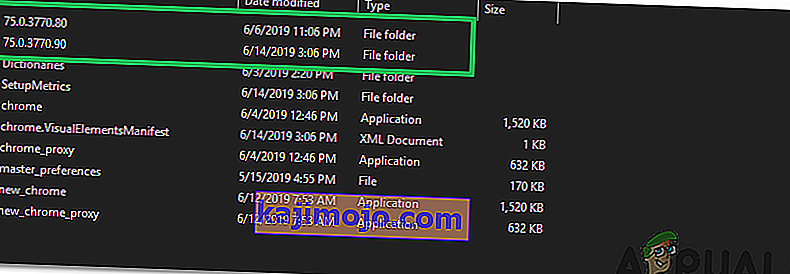Kun Google Chrome ei aukea ilman virheitä, ongelma liittyy todennäköisesti vioittuneeseen lisäosaan tai laajennukseen, jota ei ole ohjelmoitu pyytämään / näyttämään virheitä, koska se on kromi-laajennus eikä näytä virheitä . Tapahtuma on, että kun suoritat Chromen, laajennus tai laajennus aiheuttaa sisäisen virheen, joka johtaa Chromeen ja sulkeutuu itsestään. Koska tämä ongelma on Chrome-profiilissa, meidän ei tarvitse asentaa tai poistaa Chromea uudelleen. Luomme profiilin yksinkertaisesti uudelleen oletuslaajennuksilla ja asetuksilla.
Korjaa vioittuneet järjestelmätiedostot
Lataa ja suorita Restoro etsimään vioittuneita tiedostoja täältä , jos tiedostot havaitaan olevan vioittuneita ja puuttuvat korjaamaan ne, ja tarkista sitten, korjaako se ongelman, jos ei, jatka sitten alla lueteltujen ratkaisujen kanssa.
Chrome ei avaudu eikä näytä virheitä
Pidä Windows-näppäintä painettuna ja paina R avataksesi Suorita valintaikkuna. Kirjoita avautuvaan ajonvalintaikkunaan seuraava käyttöjärjestelmäsi mukaan.
Jos käytössäsi on Windows XP
% USERPROFILE% \ Local Settings \ Application Data \ Google \ Chrome \ User Data \Jos käytössäsi on Windows 7 / Vista / 8 / 8.1 / 10
% LOCALAPPDATA% \ Google \ Chrome \ User Data \
Napsauta OK. Tämä avaa Windowsin Resurssienhallinnan joukolla kansioita, napsauta hiiren kakkospainikkeella kansiota, jota kutsutaan oletuskansioksi, ja valitse Nimeä uudelleen, nimeä tämä kansio uudelleen oletusarvoiseksi. Jos se kertoo sinulle, että Chrome on jo käytössä, tallenna nämä vaiheet, käynnistä tietokone uudelleen ja suorita vaiheet uudelleen yrittämättä avata Chromea. Kun oletuskansio on nimetty uudelleen nimellä "default.old", Chrome avautuu ongelmitta. Varmista, että kirjoitat muistiin asennetut laajennukset, jotta voit seurata, mikä tietty laajennus on yhteensopimaton tai aiheuttaa vioittumista.
Tapa 2: Alustetaan .dll-tiedosto uudelleen Chromelle
On mahdollista, että Chromen .dll-tiedosto on vioittunut, minkä vuoksi sovellus ei lataudu oikein. Siksi tässä vaiheessa palautamme Chrome.dll-tiedoston uudelleen. Voit tehdä sen seuraavasti:
- Oikea - klikkaa aiheesta ” Google Chrome ” pikavalinta ja valitse ” Avaa tiedosto Location ” vaihtoehto.

- Kansioita pitäisi olla yksi tai useampia, jotka on nimetty numeroin. Avaa kansiot yksi kerrallaan ja napsauta hiiren kakkospainikkeella “ Chrome . dll ”-tiedosto.
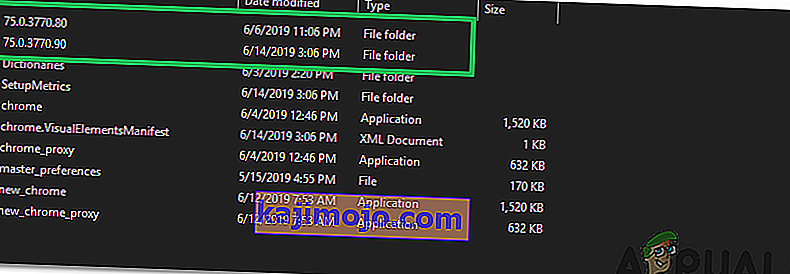
- Valitse Poista ja odota , että tiedostot poistetaan.
- Nyt paina ” Windows ” + ” R ” -näppäintä samanaikaisesti ja tyyppi on ” cmd ”.
- Paina " Vaihto " + " Ctrl " + " Enter " -näppäimiä samanaikaisesti myöntääksesi järjestelmänvalvojan oikeudet.

- Kirjoita seuraavat komennot ja paina “ Enter ”.
netsh winsock reset ipconfig / flushdns
- Odota , että prosessi on valmis, ja käynnistä tietokone uudelleen .
- Avaa Chrome ja tarkista , jatkuuko ongelma.
Tapa 3: Poista virustentorjunta
Joissakin tapauksissa havaittiin, että virustentorjunnan poistaminen käytöstä korjasi tämän ongelman. Siksi on suositeltavaa, että poistat kaikki tietokoneellesi asennetut virustentorjunta- / tietoturvaohjelmat, olipa kyseessä sitten Windows Defender -oletusohjelma tai jokin muu tietoturvasovellus.